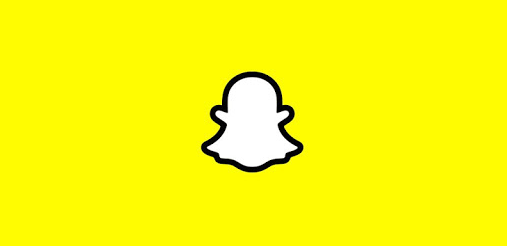Windows Installed Nicht unterstütztes Verzeichnis - So beheben Sie das Problem

Ist Ihr Windows-Verzeichnis nicht unterstützt? Haben Sie jemals Probleme mit Windows gehabt, für das es keine oder nur eine sehr komplexe Lösung gibt? Was die meisten Benutzer oder Experten zu diesem Zeitpunkt empfehlen, ist eine Neuinstallation und ein Zurücksetzen Ihres PCs. Dies funktioniert normalerweise und bietet Ihnen einen Neuanfang, wenn Sie alle Ihre Dateien genau dort verwenden, wo sie sich befanden. Während der Installation verwenden viele Benutzer dasselbe Installationsmedium, mit dem sie überhaupt unter Windows installiert werden können. Und viele von uns behaupteten, sie könnten ihre Dateien wie Apps, Dokumente, Einstellungen usw. nicht aufbewahren. Der Fehler, auf den Sie wahrscheinlich bei einer Neuinstallation stoßen, ist:
Sie können keine persönlichen Windows-Dateien, -Einstellungen und -Apps behalten, da Ihre aktuelle Windows-Version möglicherweise in einem nicht unterstützten Verzeichnis installiert ist.
So beheben Sie Windows Installed Ein nicht unterstütztes Verzeichnisproblem:
Vielleicht wissen Sie nichts über das Problem. Aber es kann so viele Dinge geben, die hier schief gehen. Dieser Artikel soll Ihnen mögliche Lösungen zur Behebung des Problems bieten. Schauen wir uns an, wie Sie das nicht unterstützte Verzeichnisproblem beheben können.
Wurzel s7 Rand Nougat

Nichtübereinstimmung zwischen Installationsmedium und aktueller Version
Nun, es gibt einen Unterschied zwischen den Installationsmedienversionen und dem installierten Windows. Sie können beispielsweise kein Windows 10 Pro-Installationsmedium verwenden, um die Installation von Windows 10 Home zu löschen. Überprüfen Sie auch, ob Ihr Windows einsprachig ist oder nicht. Das Problem kann auch auftreten, wenn Sie versuchen, ein 32-Bit-Installationsmedium unter einem 64-Bit-Windows zu verwenden. Beachten Sie, dass sowohl das Installationsmedium als auch die aktuellen Versionen zur gleichen Kategorie von Windows-Varianten gehören. Sie können die meisten Details Ihres PCs auch überprüfen, indem Sie einfach mit der rechten Maustaste auf tippen Dieser PC Symbol und dann gehen Sie zu Eigenschaften . Sie können auch die verwenden Tool zur Erstellung von Windows-Installationsmedien um die Installation durchzuführen.
Verschobener Benutzerordner
Was ist der Ordner 'Benutzer'? Nun, der Ordner 'Benutzer' bedeutet den Ordner, der sich in ' C: Benutzer ’Entspricht Ihrem Konto. Wenn der Ordner nicht vorhanden ist, kann Windows die wiederherstellbaren Dateien wahrscheinlich nicht finden, bevor eine Neuinstallation durchgeführt wird. Versuchen Sie einfach, diesen Ordner wieder an seinen Platz zu verschieben, da Sie sonst keine Option mehr haben oder diesen Ordner manuell sichern und eine Neuinstallation durchführen können.
füge primiire zu kodi hinzu
Geänderte Registrierungswerte
Es gibt einige Werte in der Registrierung, wenn Änderungen bei der Durchführung oder Aktualisierung einer Neuinstallation zu Behinderungen führen können. Diese Registrierungswerte führen wahrscheinlich zu einem nicht unterstützten Verzeichnisfehler. Drücken Sie einfach Win + R und geben Sie ein regedit um den Registrierungseditor zu öffnen. Gehen Sie zu folgendem Schlüssel:
HKEY_LOCAL_MACHINESOFTWAREMicrosoftWindowsCurrentVersion
Fügen Sie nun den Registrierungswert hinzu ProgramFilesDir und stellen Sie sicher, dass der erforderliche Wert ist C: Programme wo C. ist das Laufwerk, auf dem Sie Windows zuvor installiert haben.
Sie können auch andere Werte überprüfen. Der Hauptgrund für dieses Problem bei der Windows-Installation ist, dass das Setup den genauen Ordner 'Programme' nicht finden konnte. Das Zurücksetzen dieser Einstellungen auf das Original kann hilfreich sein.
Dies waren also einige der möglichen Korrekturen für das nicht unterstützte Verzeichnisproblem. Es besteht jedoch die Möglichkeit, dass Sie das Problem auch nach Durchführung dieser Korrekturen nicht behoben haben. Wenn Sie nicht warten können und die Neuinstallation wirklich dringend durchführen möchten, sichern Sie die Ordner oder Dateien manuell auf einem externen Laufwerk. Und wählen Sie die letzte Option Nichts' und führen Sie eine Neuinstallation durch.
Minecraft, wie man farbige Zeichen machtLaden Sie das PC Repair Tool herunter, um Windows-Fehler sofort automatisch zu finden und zu beheben
Auf der anderen Seite können Sie auch Ihr Installationsmedium starten und dann öffnen Reparatur dein PC um Fehlerbehebungsscans durchzuführen und zu überprüfen, ob dies hilfreich ist.
Fazit:
Dies waren also die wenigen Arbeitsmethoden, mit denen Sie das Problem beheben können. Diese Methode ist sehr hilfreich und sicher! Ich hoffe, Ihnen gefällt dieser Leitfaden, teilen Sie ihn mit anderen! Wenn Sie mit einer Methode auf Schwierigkeiten stoßen, teilen Sie uns dies im Kommentarbereich unten mit.
Lesen Sie auch: